Como Atualizar o Endereço ou Nome na Sua Conta de Desenvolvedor do Google
Publicado em 21. outubro 2024 por Jan Bunk

Quando o nome ou endereço oficial da sua empresa muda, a Dun & Bradstreet, que emite o número D-U-N-S, atualiza automaticamente seus registros. Eles então informam o Google sobre isso, que pedirá para você verificar novamente o nome ou endereço da sua empresa. O Google te notificará sobre isso por e-mail e você verá uma mensagem como esta no Google Play Console:
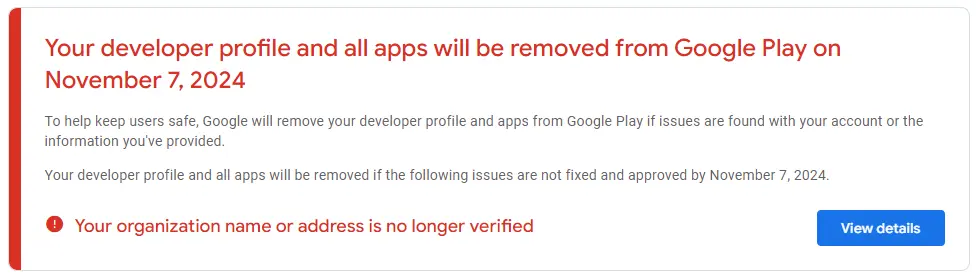
Para verificar o novo endereço, você precisa preencher um formulário do Google. Como há algumas coisas para prestar atenção, por favor, siga as instruções abaixo para preencher o formulário corretamente.
Primeiro, você precisa encontrar a conta correta do Google.
Comece abrindo o Google Play Console.
Agora clique no ícone da conta de desenvolvedor no canto superior direito. Você verá então o endereço de e-mail da conta que você usa no Google Play Console na parte inferior do popup que se abre:
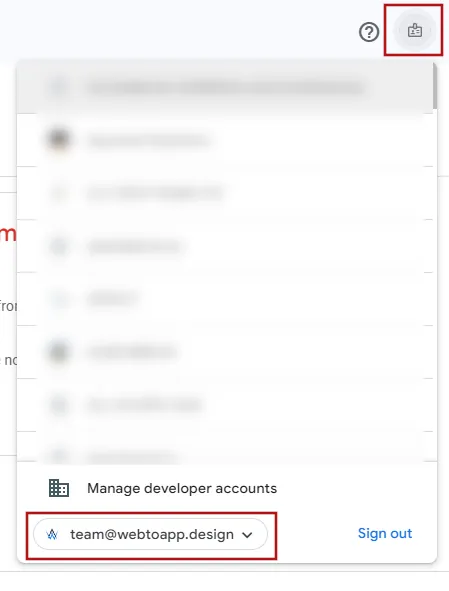
Agora, abra o link para o formulário.
Naquela página, clique no ícone da sua conta do Google no canto superior direito da tela e selecione a conta com o endereço de e-mail que você encontrou na etapa anterior.
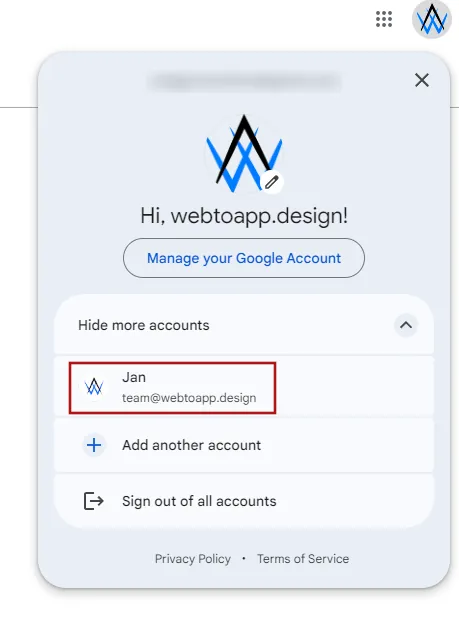
Depois, o campo de endereço de e-mail do formulário deve ser preenchido automaticamente com o mesmo endereço de e-mail correto.
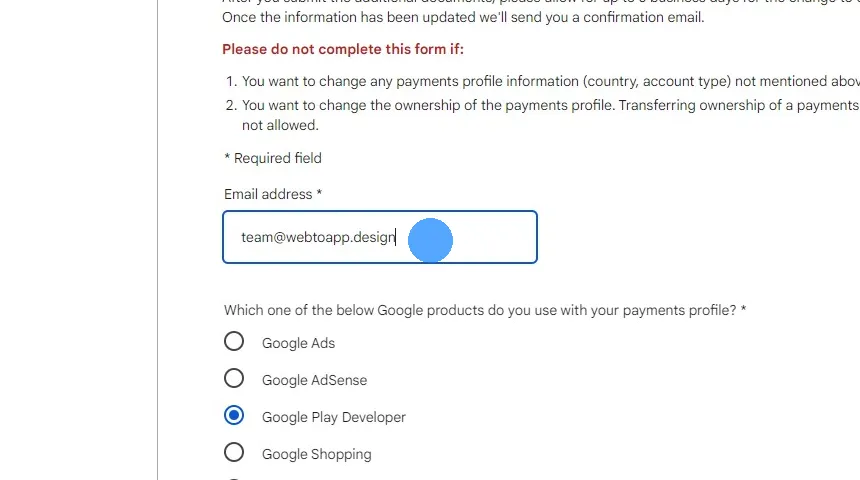
Selecione "Desenvolvedor do Google Play"
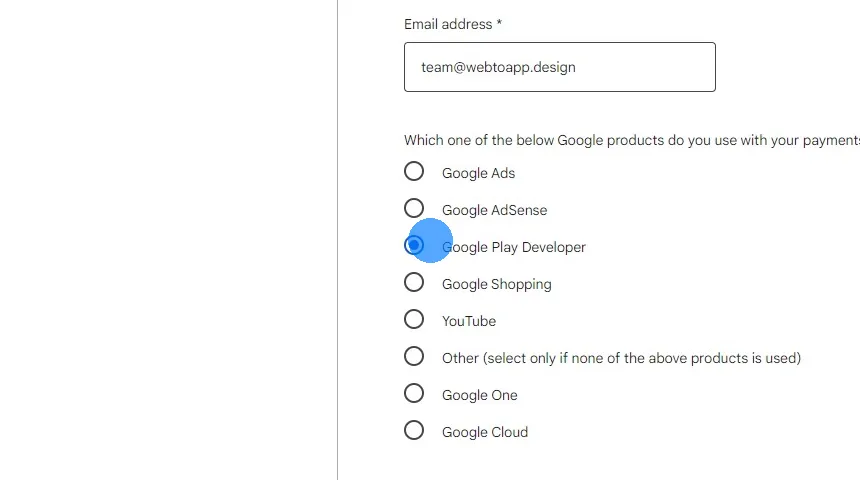
Abra a página de configurações de pagamento na conta de desenvolvedor do Google. Copie o ID do perfil de pagamentos. Também anote o tipo de conta.
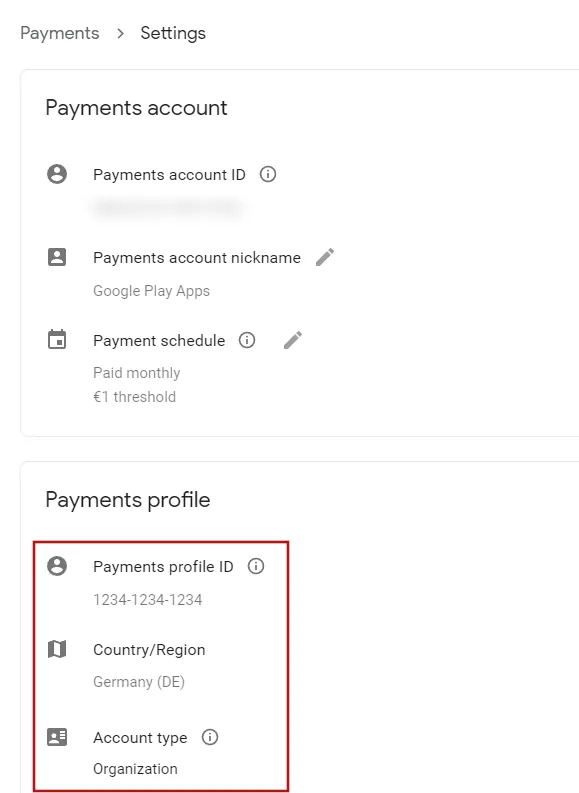
Cole seu ID do perfil de pagamentos no formulário.
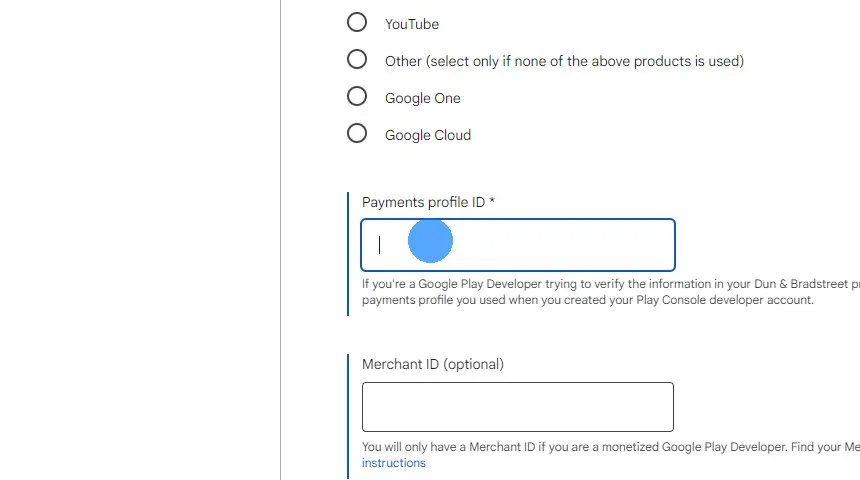
Abra as configurações do perfil de pagamentos do Google.
Novamente, certifique-se de que você está logado na conta correta do Google usando o ícone de perfil no canto superior direito.
Se disponível, copie o ID do Comerciante e cole no formulário.
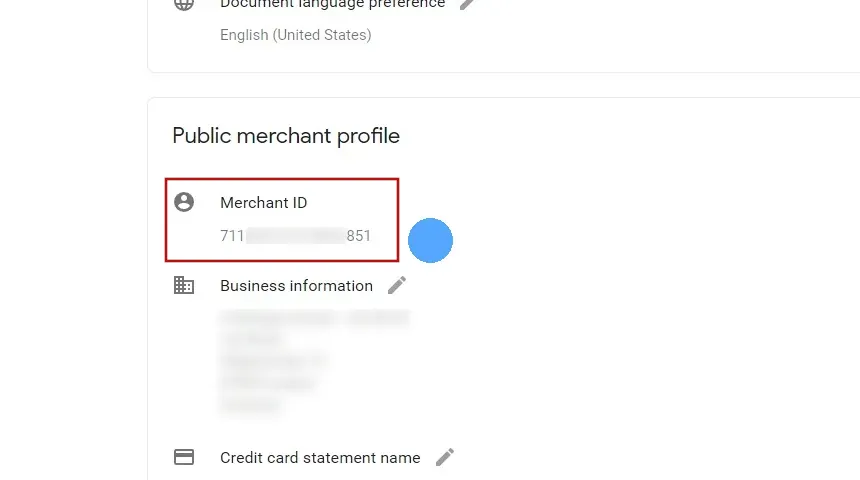
Selecione o país onde sua empresa está registrada.
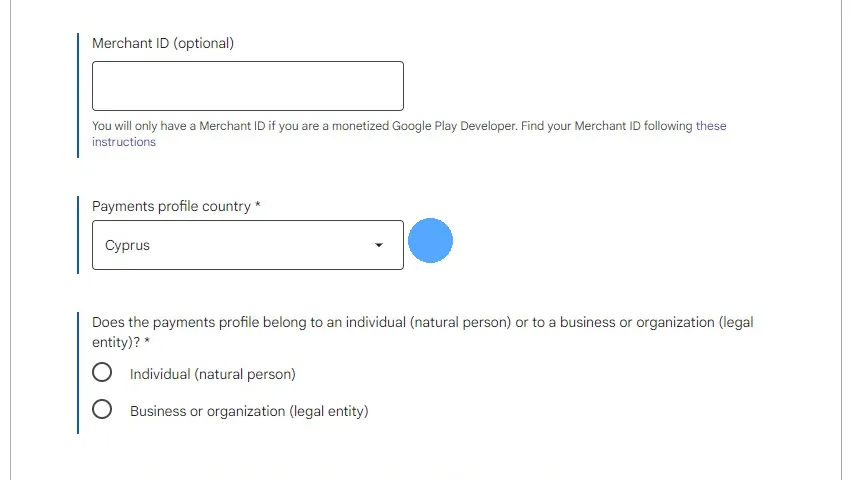
Anteriormente, você anotou o tipo de conta do seu perfil de pagamentos. Selecione o mesmo tipo de conta para as próximas duas perguntas.
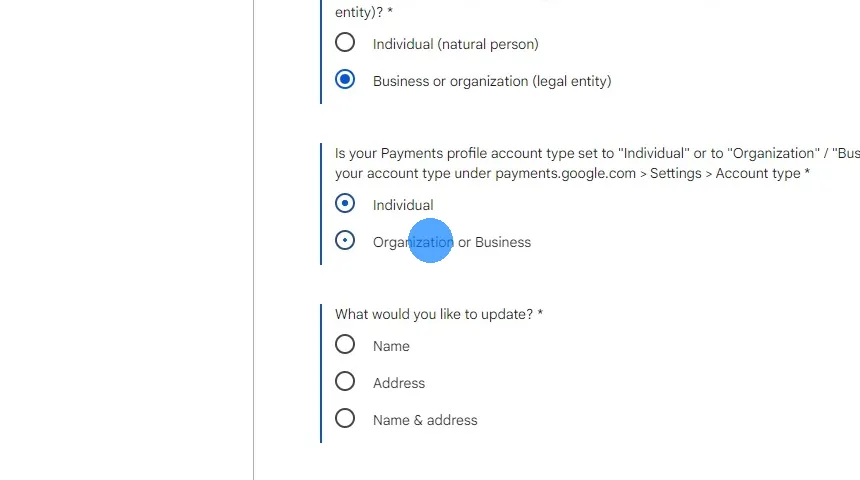
Selecione se o nome, endereço ou ambos da sua empresa mudaram.
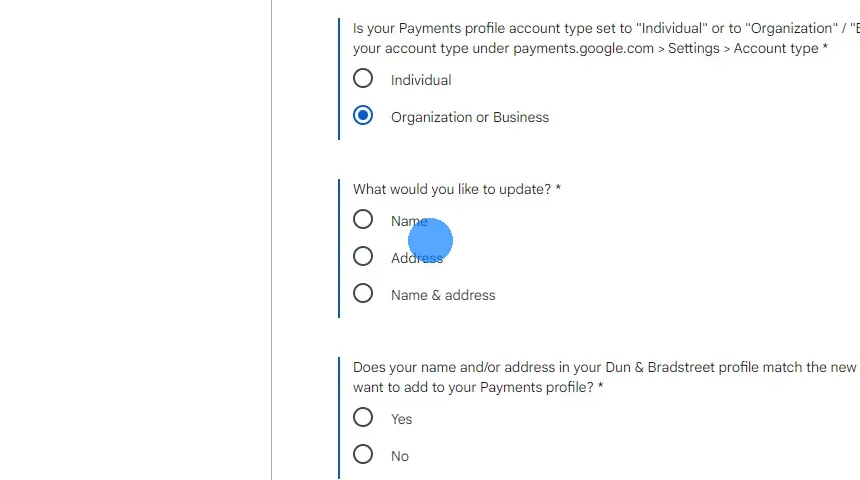
Clique em "Sim".
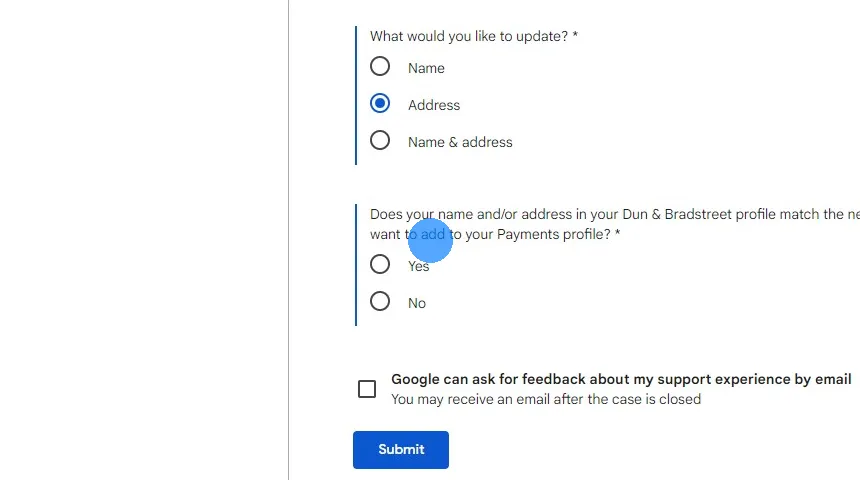
Faz o upload de um documento que mostre o nome e endereço atuais da tua empresa. Documentos aceitos são contas de serviços públicos, extratos bancários/cartões de crédito/seguros ou documentos emitidos pelo governo. O documento não pode ter mais de 90 dias.
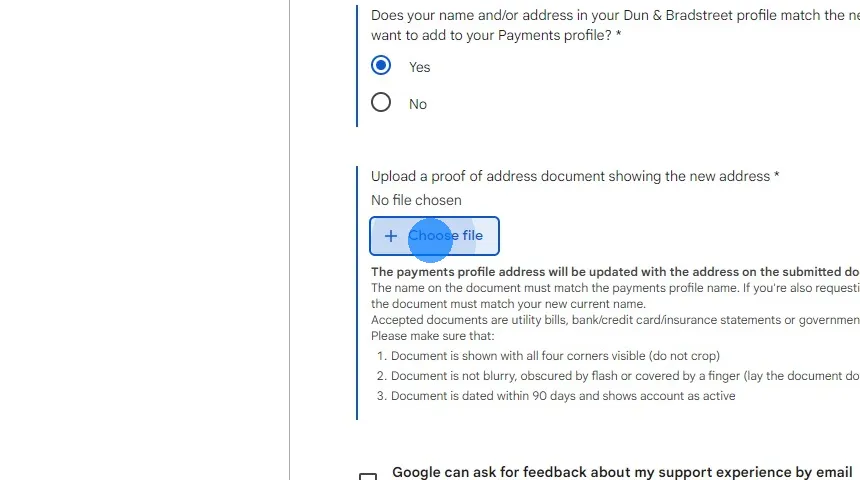
Agora você pode enviar o formulário. Pode levar alguns dias até você receber uma resposta do Google informando que o endereço/nome da empresa foi atualizado.
Artigos Relacionados

Como Corrigir Problemas de Cache no Seu App
Uma configuração correta de cache no seu site é essencial para garantir que as mudanças no seu site apareçam imediatamente no seu app.

Diagnosticando por que as mudanças no site não se refletem no app
Se você fez mudanças no seu site, mas elas não estão aparecendo no seu app, você pode tentar reabrir e reinstalar o app para diagnosticar problemas de cache.

Como Configurar as Configurações da Loja no Google Play Console
Aqui está como você pode escolher uma categoria de app e inserir um endereço de e-mail de contato para seu app no Google Play Console.

Jan Bunk
Com formação em ciência da computação, Jan fundou o webtoapp.design em 2019 e desenvolveu o software que converte sites em apps. Com a experiência e feedback de centenas de apps publicados, ele busca escrever guias fáceis de seguir para te ajudar em tudo sobre criação, publicação e manutenção de apps.